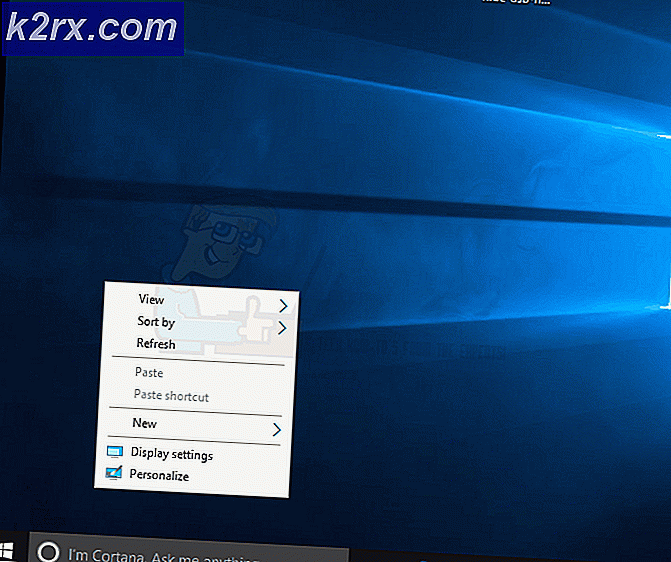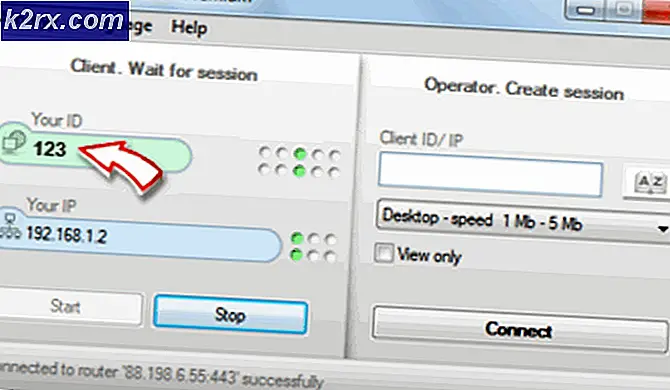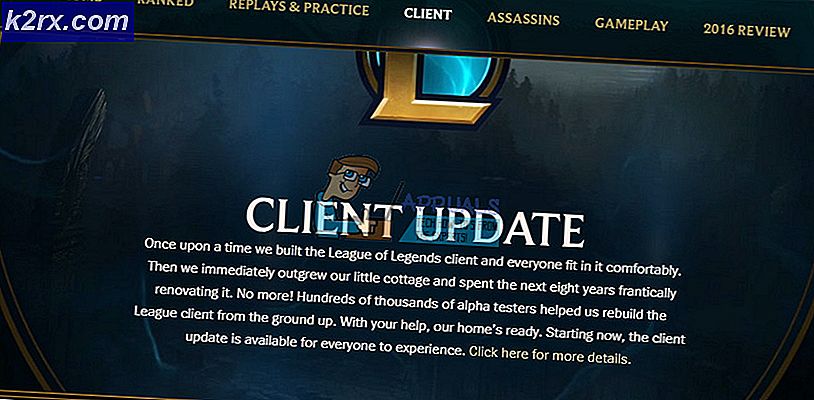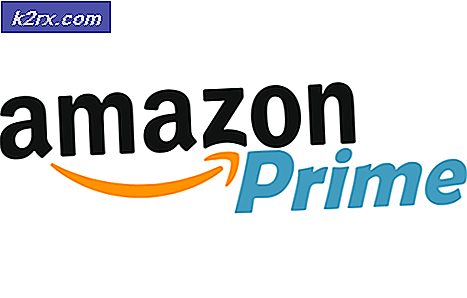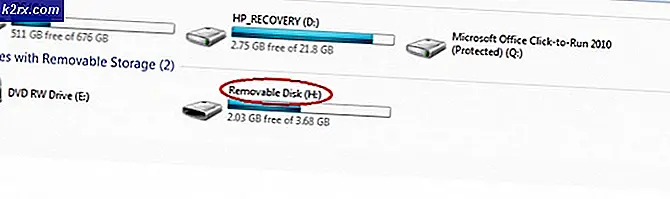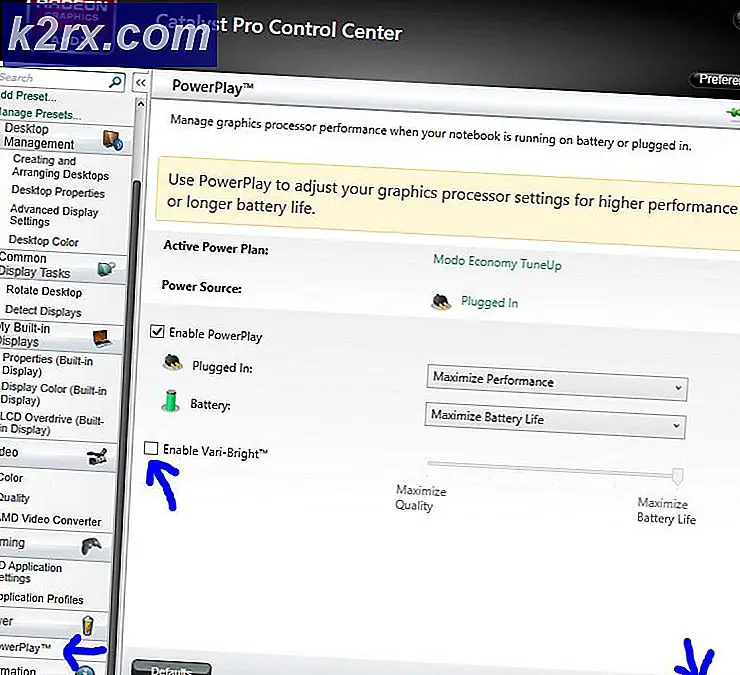Hoe problemen met pulseaudio in Linux te verhelpen
Soms stopt de pulseaudio-service om verschillende redenen. Meestal stopt het plotseling met werken na het spelen van bepaalde soorten schermvullende spellen of het spelen van bepaalde video's. Als een van deze toepassingen plotseling stopt of als u xkill moet gebruiken om het te stoppen, moet u mogelijk de pulseaudio-service opnieuw starten. U hoeft uw Linux-pc of -tablet niet helemaal opnieuw op te starten om dit te bereiken.
De meest gebruikelijke manier is om uw bureaubladomgeving uit te loggen en dan weer in te loggen, maar dit is vervelend en het werkt niet altijd. Het vereist ook dat je veel programma's sluit die je al in deze omgeving hebt draaien. Een paar terminalopdrachten zijn alles wat je nodig hebt om de audi daemon opnieuw te starten en nogmaals helder geluid te horen. Mogelijk moet u nog steeds een of twee programma's opnieuw opstarten als ze niet reageren op de herstart.
De pulseaudio-service herstarten zonder af te melden
Open een terminalvenster door CTRL, ALT en T ingedrukt te houden of selecteer het vanuit de toepassing of het Dash-menu dat geschikt is voor het type grafische gebruikersinterface dat u gebruikt. Voor de meeste van deze opdrachten hebt u geen beheerderstoegang nodig, dus zorg ervoor dat u een $ -prompt gebruikt als u de bash-shell gebruikt. Gebruikers van tcsh kunnen in whoami typen om er zeker van te zijn dat ze de pulseaudioservice niet als root zullen starten.
Controleer of een exemplaar momenteel wordt uitgevoerd door pulseaudio in te typen en controleer of er een antwoord is . U zult meestal helemaal geen uitvoer zien. U kunt ook een nul zien, wat hetzelfde is als het ontvangen van geen uitvoer. Dit geeft aan dat er geen instantie wordt uitgevoerd. Als u een bericht ontvangt over een instantie die momenteel wordt uitgevoerd, kunt u de opdracht pulseaudio -k uitvoeren om de bestaande te vernietigen . Als je dit eenmaal hebt gedaan, of als er geen eerdere instantie is gestart, kun je pulseaudio -D typen om een nieuw exemplaar te starten en het proces wordt automatisch gestart voordat je terugkeert naar de opdrachtregel.
U hebt de terminal zelfs niet nodig als u zeker weet dat er geen instantie actief is. U kunt de Super- of Windows-toets ingedrukt houden en op R drukken om het vak Uitvoeren te openen en vervolgens pulseeaudio -D erin typen. Druk op de enter-toets of klik op de knop om het commando uit te voeren.
Technisch zou je dit vak zelfs kunnen gebruiken om een bestaande pulseaudio-instance met pulseaudio -k te vernietigen, wat handig is als je geen andere reden hebt om een terminal te openen. Sommige mensen schrijven zelfs een kort bash-script om dit proces te automatiseren, maar deze opdrachten zijn zo kort dat het nauwelijks nodig is om dit te doen.
Begin opnieuw met je video, je MMORPG of je FPS en geniet nu dat je opnieuw volledige geluidsdekking hebt. Elke door de gebruiker gedefinieerde instelling in ~ / .pulse of ~ / .config / pulse overschrijft de systeembrede instellingen, dus misschien wilt u deze configuratiebestanden bekijken als u constant problemen ondervindt.
PRO TIP: Als het probleem zich voordoet met uw computer of een laptop / notebook, kunt u proberen de Reimage Plus-software te gebruiken die de opslagplaatsen kan scannen en corrupte en ontbrekende bestanden kan vervangen. Dit werkt in de meeste gevallen, waar het probleem is ontstaan door een systeembeschadiging. U kunt Reimage Plus downloaden door hier te klikkenAls u nooit geluid hoort wanneer u een programma uitvoert, moet u het misschien starten met padsp ervoor om ervoor te zorgen dat het kan aansluiten op het pulseaudio-proces. U kunt ook alsamixer in uw terminal starten om ervoor te zorgen dat de instellingen voor het audioniveau correct zijn. Als de padspix fix je helpt het te starten vanaf de Super + R commandoregel of de terminal, dan zul je het .desktop bestand dat het programma start willen wijzigen. Je zou padsp naamOfGame ook in een bash of tcsh script kunnen zetten. Vervang naamOfGame door de feitelijke opdrachtnaam van het programma dat u probeert uit te voeren.
Wanneer al het andere faalt, kunt u de pulseaudio-service op systeemniveau opstarten met de opdracht sudo service pulseaudio restart . Aangezien dit begint met sudo, zal de CLI-prompt u vragen om uw wachtwoord in te voeren als u recent geen opdrachten hebt gegeven met sudo. Aangezien dit de service op grote schaal activeert, zou u het niet als eerste toevlucht moeten gebruiken. Je kunt de top of busybox bovenaan in je terminal gebruiken om te zien wat pulseeaudio meestal doet als. Als je het helemaal niet ziet, weet je dat het niet goed begint om mee te beginnen.
Gebruik de toetsen Page Up en Page Down om door de toplijsten te bladeren en bekijk elke bracketing-service om te zien of pulseaudio met het systeem begint. Gewoonlijk geeft het commando pulseaudio -k aan of het hoe dan ook is, maar dit is een uitstekende manier om zeker te zijn. Als niets anders lijkt te werken en u Xubuntu of een andere op Xfce4 gebaseerde distributie gebruikt, dan is er een fout waarvoor u mogelijk ten prooi bent gevallen en die geen invloed heeft op LXDE-, KDE- of Unity-gebruikers. Wanneer u de machine gaat afsluiten, wordt u gevraagd om uw sessie op te slaan.
Dit is vooral zo als je Alt + F4 vanaf een leeg Xubuntu-bureaublad gebruikt om het systeem uit te schakelen. Dit kan constant een onjuiste pulseaudio-instelling opslaan, in elk geval in theorie. U zou kunnen proberen het ongedaan te maken en het systeem opnieuw te starten. Hoewel dit een herstart vereist, die u waarschijnlijk in de eerste plaats probeerde te vermijden, kan dit toekomstige problemen voorkomen. Zodra u het goed werkt, kunt u dat selectievakje opnieuw selecteren om de andere schema's op te slaan. In de toekomst hoeft u niet opnieuw te herstarten en kunt u eenvoudigweg het pulseaudio-D-commando gebruiken als hiermee het probleem dat u had inderdaad werd opgelost.
Een paar gebruikers, vooral degenen die Linux draaien op mobiele apparaten van ASUS eeePC, zeggen dat ze na het herstarten van de pulseaudio plotseling een knettergeluid horen. Dit is een ongewoon stuurprogramma, maar u kunt het probleem relatief gemakkelijk oplossen. Probeer elk USB-apparaat op een USB-poort aan te sluiten en start dan de puleaudio-daemon opnieuw. U kunt ook proberen iets aan te sluiten en los te koppelen in de hoofdtelefoonaansluiting. Blijkbaar stuurt dit onbedoeld een signaal dat het open-source stuurprogramma het probleem interpreteert en corrigeert. Dit is geen probleem voor degenen die pulseaudio gebruiken met eigen stuurprogramma's geïnstalleerd.
PRO TIP: Als het probleem zich voordoet met uw computer of een laptop / notebook, kunt u proberen de Reimage Plus-software te gebruiken die de opslagplaatsen kan scannen en corrupte en ontbrekende bestanden kan vervangen. Dit werkt in de meeste gevallen, waar het probleem is ontstaan door een systeembeschadiging. U kunt Reimage Plus downloaden door hier te klikken